時間:2017-07-04 來源:互聯網 瀏覽量:
今天給大家帶來u盤製作dos啟動盤的方法,通過什麼方法可以用u盤製作dos啟動盤,讓您輕鬆解決問題。
很多時候我們為了給電腦裝係統,卻為電腦沒有光驅而煩惱?或者是每天為了裝係統,拿著光盤到處跑,為攜帶光盤不便而發惱?你是否發現攜帶U盤更方便,裝係統更便捷,拷貝資料更方便。現在我教大家如何使用U盤製作DOS啟動盤?具體方法如下:
1請備份U盤內容,因為製作啟動盤時,會將這個盤格式化。下載USBOOT.EXE,下載後把UBBOOT程序解壓縮出來,再把你的U盤插上,按照下麵的步驟就可以把你的U盤製作成DOS啟動型的(注意事先備份U盤中有用的數據)USBOOT運行後(見下圖):
①選中你的U盤;②點擊藍色的字選擇工作模式;③強烈建議選擇ZIP模式!HDD模式和FDD模式建議在ZIP模式不能正常工作時再試用;ZIP模式是指把U盤模擬成ZIP驅動器模式,啟動後U盤的盤符是A:HDD模式是指把U盤模擬成硬盤模式;特別注意:如果選擇了HDD模式,那麼這個啟動U盤啟動後的盤符是C:,在對啟動分區進行操作時就容易產生很多問題,比如:裝係統時安裝程序會把啟動文件寫到U盤而不是你硬盤的啟動分區!導致係統安裝失敗。所以請盡量先選擇ZIP模式。FDD模式是指把U盤模擬成軟驅模式,啟動後U盤的盤符是A:,這個模式的U盤在一些支持USB-FDD啟動的機器上啟動時會找不到U盤,所以請酌情使用。 ④點擊《開始》,開始製作。⑤出現下麵這個對話框時,確保你的U盤中數據已沒用,再選擇《是》。
 3
3⑥啟動盤製作時出現下麵的提示,請按正常程序拔下U盤:
 4
4Win9x係統:可直接拔下U盤Win2000、XP、2003、WIN7係統:請雙擊任務欄右側紅色圓圈內的《安全刪除硬件》圖標(如下圖),正常卸載U盤。
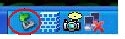 5
5⑦請再次插上U盤⑧稍後就會出現下麵這個成功的提示,說明你的U盤目前已經是可啟動基本DOS的了,點擊右上角的×關閉USBOOT。
 6
6將前麵下載的MAXDOS壓縮包,把裏麵的所有文件釋放到U盤的根目錄下,注意必須是根目錄!至此,你已經有了一個功能不錯的DOS啟動U盤了。用這個U盤啟動計算機:將U盤插入主板USB接口(最好將其他無關的USB設備暫時拔掉),重啟電腦,在係統自檢的界麵上按Del鍵進入BIOS,設置(如果是特殊BIOS,請參考主板手冊後確定按哪個鍵進入BIOS),進入BIOS FEATURES SETUP中,將Boot Sequence(啟動順序)設定為USB-ZIP(或USB-HDD、USB-FDD,請與你製作的U盤工作模式對應)第一,設定的方法是在該項上按PageUP或PageDown鍵來轉換選項。設定好後按ESC一下,退回BIOS主界麵,選擇Save and Exit(保存並退出BIOS設置,直接按F10也可以,但不是所有的BIOS都支持)回車確認退出BIOS設置。
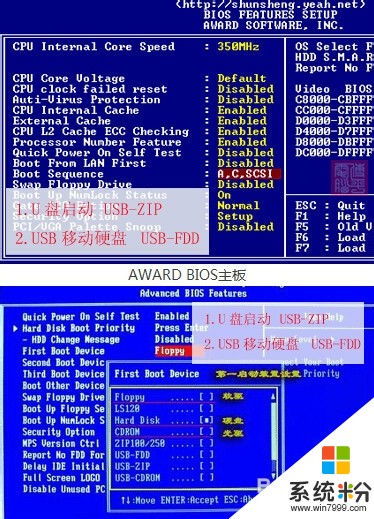
以上就是u盤製作dos啟動盤的方法,通過什麼方法可以用u盤製作dos啟動盤教程,希望本文中能幫您解決問題。
 2
2